7 Chrome-laajennusta, jotka tekevät Gmailista tuottavampaa

Voit löytää useita laajennuksia Gmailille, jotta sähköpostinhallintasi olisi tuottavampaa. Tässä ovat parhaat Gmail Chrome -laajennukset.
Kun määrität verkkokamerasi toimimaan zoomissa, teet sen yleensä kahdella tavalla. Ensimmäinen tapa on tavallinen asennus sovellusasetusten kautta. Toinen tapa on rush-määritys, joka tapahtuu yleensä, kun käytät Zoomia ensimmäistä kertaa, et ole määrittänyt sitä aiemmin ja sinulla on aikapainetta liittyä puheluun.
Jos olet käynyt läpi asennuksen kiireen, olet todennäköisesti vain tyytynyt ensimmäiseen asetukseen, joka sai verkkokamerasi toimimaan. Kun sinulla on vielä hieman aikaa käydä läpi normaali asennusprosessi, saatat huomata "Alkuperäinen suhde" ja "HD" -vaihtoehdot verkkokameran valintaruudun alla. Oletuksena verkkokamerasi kuva on itse asiassa hieman zoomattu sisään. HD:n ottaminen käyttöön pakottaa verkkokamerasi käyttämään suurinta saatavilla olevaa 16:9-resoluutiota, jota verkkokamerasi tukee. "Alkuperäinen kuvasuhde" pakottaa verkkokamerasi käyttämään maksimiresoluutiota, vaikka se ei olisikaan normaalissa 16:9-suhteessa.
Vinkki: Jos verkkokamerasi ei tue HD-videota, "HD"-asetus ei voi pakottaa sitä päivittämään, vaan se vaihtaa verkkokameran käyttämään korkeinta tukemaansa 16:9-resoluutiota.
Jotta voit määrittää nämä asetukset, sinun on mentävä Zoomin asetuksiin. Napsauta oikeassa yläkulmassa olevaa käyttäjäkuvaketta ja napsauta sitten "Asetukset".
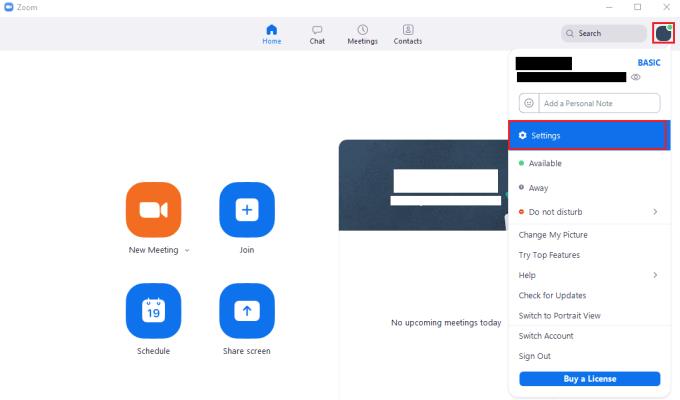
Pääset Zoomin asetuksiin napsauttamalla käyttäjäkuvakettasi ja sitten avattavasta valikosta kohtaa "Asetukset".
Kun olet asetuksissa, vaihda "Video"-välilehteen. Jos haluat määrittää verkkokamerasi käyttämään sen tukemaa korkeinta 16:9-resoluutiota, valitse "HD"-valintaruutu, joka sijaitsee heti avattavan Kamera-valikon alla, jota käytetään verkkokameran videon syöttölaitteen valitsemiseen. Voit myös pakottaa verkkokamerasi käyttämään korkeinta mahdollista resoluutiota valitsemalla sen sijaan "Alkuperäinen suhde" -valintaruudun.
Vinkki: Jos molemmat vaihtoehdot ovat käytössä, "HD"-asetus on ensisijainen ja tuloksena oleva video on 16:9-suhteessa.
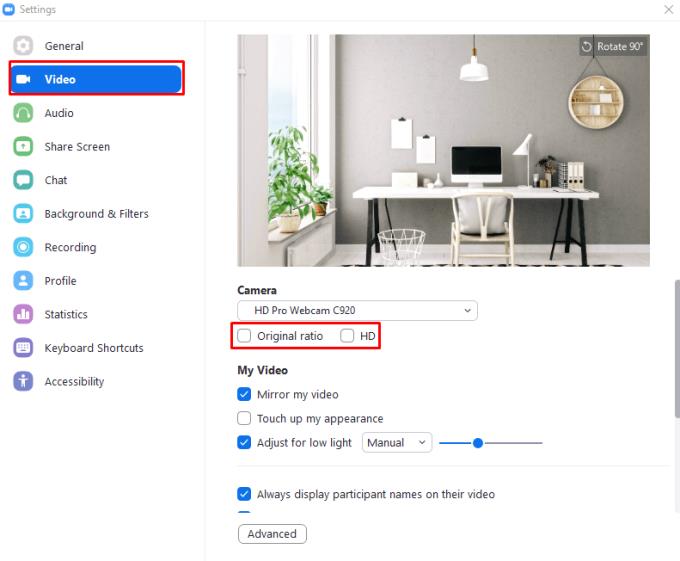
Valitse "HD"-valintaruutu "Video"-välilehdellä pakottaaksesi verkkokamerasi käyttämään HD-resoluutiota, jos sitä tuetaan.
Voit löytää useita laajennuksia Gmailille, jotta sähköpostinhallintasi olisi tuottavampaa. Tässä ovat parhaat Gmail Chrome -laajennukset.
Aseta Chrome tyhjentämään evästeet poistuttaessa parantaaksesi tietoturvaa poistamalla evästeet heti, kun suljet kaikki selainikkunat. Tässä on kuinka se tehdään.
Oikean maksukortin etsiminen taskustasi tai lompakostasi voi olla todellinen vaiva. Viime vuosina useat yritykset ovat kehittäneet ja lanseeranneet lähimaksuratkaisuja.
Muuta minkä tahansa videon nopeutta Android-laitteellasi ilmaisella hyödyllisellä sovelluksella. Lisää sekä hidastustoiminto että nopeasti eteenpäin -efekti samaan videoon.
Aseta ajastimia Android-sovelluksiin ja pidä käytön hallinta erityisesti silloin, kun sinulla on tärkeitä töitä tehtävänä.
Facebook-kaverisi voivat nähdä kaikki kommentit, joita kirjoitat julkisille julkaisuilla. Facebookin kommentit eivät sisällä yksittäisiä yksityisyysasetuksia.
Kun kuulet sanan evästeet, saatat ajatella suklaahippuevästeitä. Mutta on myös evästeitä, joita löydät selaimista, jotka auttavat sinua saamaan sujuvan selailukokemuksen. Tässä artikkelissa kerrotaan, kuinka voit konfiguroida evästeasetuksia Opera-selaimessa Androidille.
Tyhjennä sovelluksen lataushistoria Google Playssa saadaksesi uuden alun. Tässä ovat aloittelijaystävälliset vaiheet, joita seurata.
Jos USB-äänet ilmenevät ilman syytä, on olemassa muutamia menetelmiä, joilla voit päästä eroon tästä kummallisesta laitteiden katkaisuääneistä.
Katso, mitä vaiheita sinun tulee seurata poistaaksesi Google Assistant käytöstä nopeasti rauhoittuaksesi. Tunne itsesi vähemmän vakoilluksi ja poista Google Assistant käytöstä.







